win7如何设置映像劫持?映像劫持的作用通俗来说就是当你尝试打开一个程序的时候,会自动劫持该程序的打开请求,转而打开其它的程序,是不少流氓软件所惯用的一个功能。不过这个功能对于我们来说也是有用的,比如给某个游戏设置映像劫持,实现每次打开游戏的时候都会自动打开学习软件的效果。相信这个效果很多人都会比较有兴趣吧,下面小编就分享一下win7系统映像劫持详细操作方法,感兴趣的朋友赶紧来看看吧。
win7系统映像劫持详细操作方法
1、这里我们以“英雄联盟”游戏为例,首先我们确认一下“英雄联盟”可执行程序(即客户端)的名称,如下图所示确认后发现是“Client.exe”这个文件;
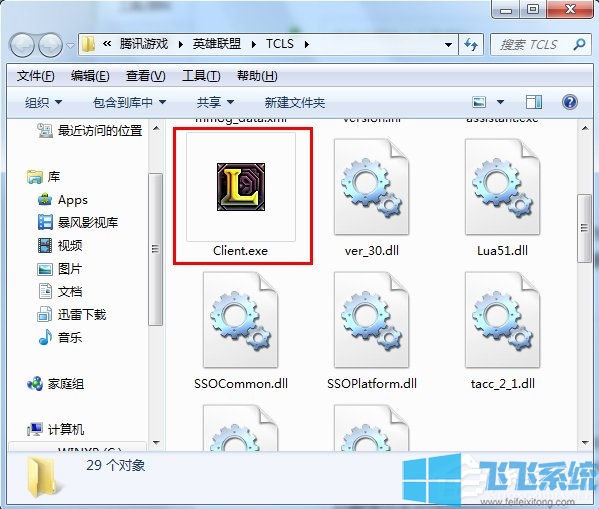
2、使用“win+R”组合键打开电脑中的“运行”窗口,在窗口中输入“regedit”并点击“确定”按钮;
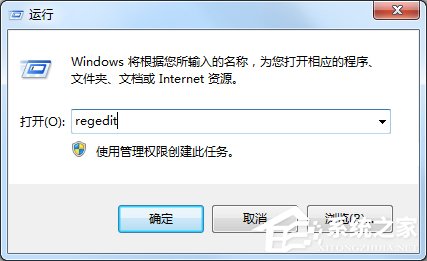
3、此时会打开注册表编辑器窗口,在窗口左侧依次点击依次点击“HKEY_LOCAL_MACHINE\SOFTWARE\Microsoft\Windows NT\ CurrentVersion\Image File Execution Options”定位到指定位置,然后使用鼠标右键单击“Image File Execution Options”项并选择“新建”-“项”;
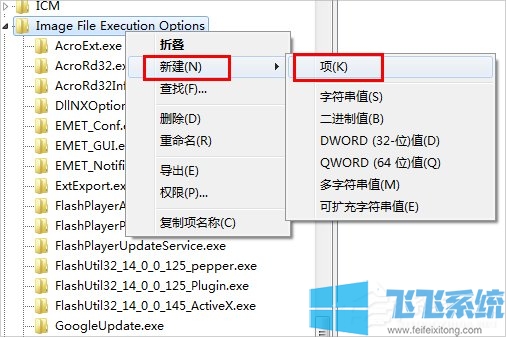
4、将刚刚创建的项重命名为“Client.exe”并点击选中,然后在窗口右侧使用鼠标单击空白处,在弹出的右键菜单中依次选择“新建”-“字符串值”;
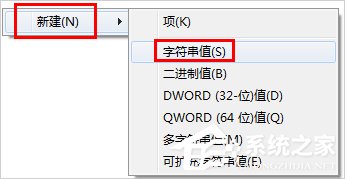
5、将新建的字符串值命名为“Debugger”并双击打开“编辑字符串”窗口,在窗口中的“数值数据”一项中输入目标程序的文件路径,最后点击“确定”按钮就可以了;
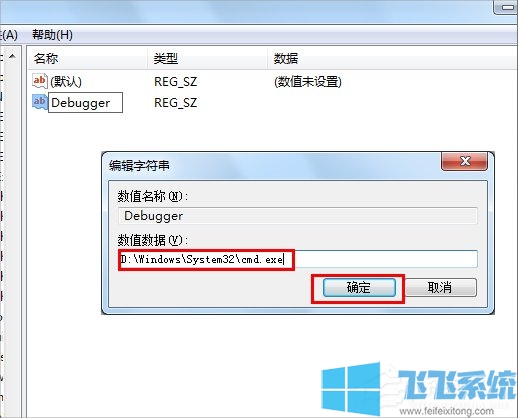
以上就是win7系统映像劫持详细操作方法,利用映像劫持可以实现很多非常有意思的效果,感兴趣的朋友可以参考上面的内容亲自去尝试一下设置映像劫持哦。